AirPlay — одна из самых отличительных функций, которые вы можете использовать на своих устройствах Apple, и благодаря ей вы можете отображать все на экране Apple TV. Могут случиться случаи, когда телевизор, который вы хотите использовать, не имеет приставки Apple TV. Вопрос, который задают многие, можем ли мы AirPlay на ТВ без Apple TV? Это возможно, и вот методы, которые вы можете использовать для этого.
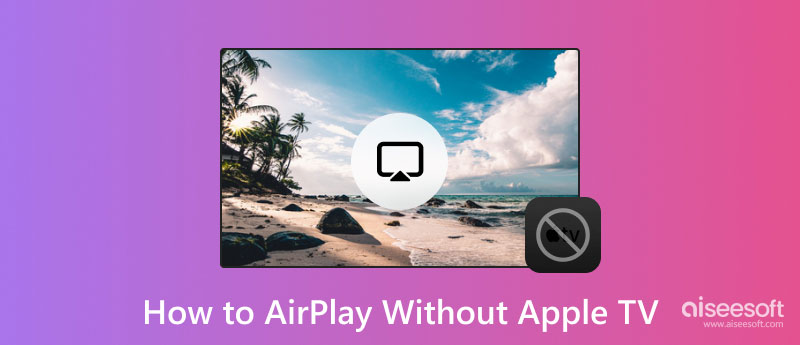
Для отображения AirPlay без Apple TV вместо него можно использовать адаптер Lighting Digital AV/VGA. Для этого требуется HDMI перед подключением к экрану телевизора. Если вы хотите узнать, как это использовать, выполните шаги, которые мы добавили, чтобы отразить экран iPhone на телевизоре через USB.

Chromecast — это популярная альтернатива, которую вы можете приобрести, чтобы отразить свой телефон на телевизоре. Возможно, вы уже ищете способ использовать это, поэтому мы добавили руководство о том, как AirPlay для Smart TV без Apple TV работает с использованием этого устройства.

Как Chromecast, Року — это популярное подключаемое устройство, которое можно использовать для зеркального отображения экрана телефона на большом экране, таком как телевизоры. В этой статье рассказывается, как использовать Airplay на iPhone 6 без Apple TV.

Многие уже просят руководство о том, как использовать AirPlay на телевизоре без Apple TV. К счастью, новая версия умного телевизора LG поддерживает функцию AirPlay. Если вы все еще читаете это, это означает, что вы не имеете полного представления о том, как это работает, поэтому это вас просветит.
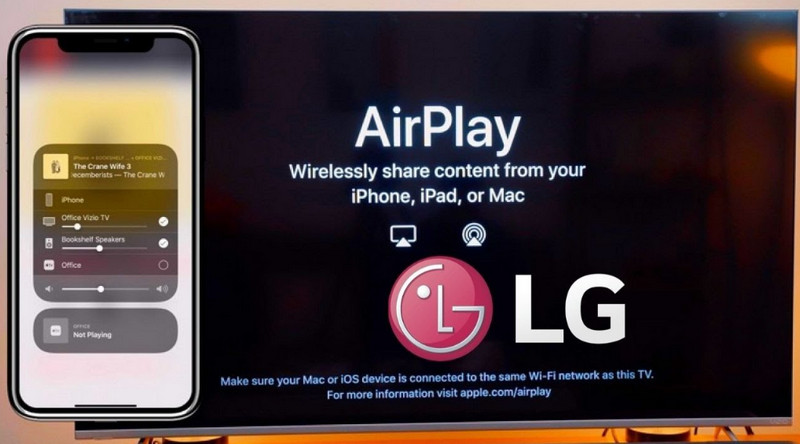
Вы можете попробовать AirPlay без Apple TV, используя Зеркало телефона Aiseesoft; однако вы можете сделать это только на экранах Windows или Mac. Приложение отлично справляется с дублированием экрана телефона на экран ПК. Когда вы начнете зеркалировать, вы не столкнетесь с задержкой зеркалирования экрана, которая может раздражать вас во время просмотра или игры.
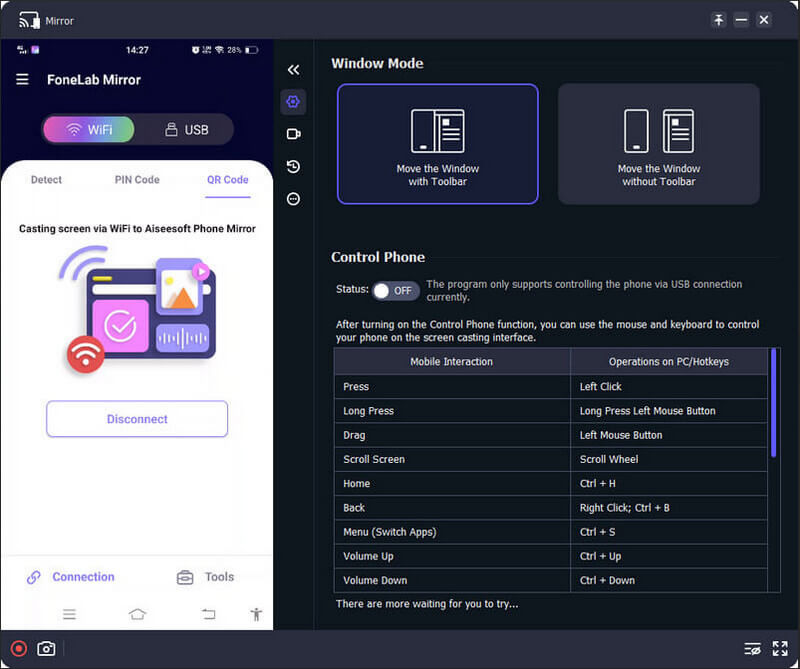
Независимо от того, используете ли вы экран устройства iOS или Android, зеркальное отображение его на экране настольного компьютера полностью удовлетворяет вас, и вы можете сделать это сразу же с меньшими затратами на настройку. Вам не нужно подключать телефон и дополнительный экран через кабель, потому что приложение поддерживает беспроводное подключение. Каким бы впечатляющим это ни казалось, есть больше функций, которые вы хотели бы использовать здесь. Если вы хотите загрузить приложение, нажмите кнопку загрузки ниже и наслаждайтесь дублированием экрана в пределах досягаемости.
100% безопасность. Без рекламы.
Требуется ли AirPlay подключение к Интернету?
Да, AirPlay требуется подключение к Интернету, иногда требуется открыть Bluetooth. Если оба устройства подключены к сети и теперь могут работать в сети, но по-прежнему испытывают трудности с обнаружением, вам следует проверить, подключены ли оба устройства к одному и тому же имени WLAN.
Как отразить экран iOS на телевизоре без AirPlay?
Вместо беспроводного подключения экрана iOS к дополнительному устройству можно использовать подключаемый цифровой AV-адаптер Apple. Вы можете купить это устройство только на рынке, но не забудьте купить кабель HDMI, потому что он нужен для подключить iOS к телевизору.
Почему у меня нет AirPlay на iOS?
Если у вас более ранняя версия iOS, чем iOS 5, вы не сможете использовать AirPlay, поскольку он не поддерживается в более ранних версиях.
Заключение
Можно ли использовать AirPlay без Apple TV? Опция зеркального отображения экрана, которую предоставляет AirPlay, вращается не только вокруг Apple TV. Не беспокойтесь больше! Учебник, который мы добавили сюда, помог вам найти самый безопасный способ отразить экран iOS через AirPlay, даже не подключая его к Apple TV. Если вы хотите подключить экран iOS к Windows и Mac, мы добавили для вас опцию: Зеркало телефона Aiseesoft. Это приложение предназначено для идеального дублирования экрана, которое вам когда-либо понадобится!

Зеркало телефона может помочь вам транслировать экран телефона на компьютер для лучшего просмотра. Вы также можете записывать экран своего iPhone/Android или делать снимки по своему усмотрению во время зеркалирования.
100% безопасность. Без рекламы.